Microsoft ได้ปรับปรุงเมนูบริบทใน Windows 7 โดยเพิ่มตัวเลือกใหม่สองสามตัว เมนูบริบทยังมีตัวเลือกที่ซ่อนอยู่ซึ่งสามารถเปิดเผยได้โดยกดปุ่ม Shift ค้างไว้ขณะคลิกขวาที่ไฟล์
ผู้ใช้ที่ใช้ Windows มาระยะหนึ่งอาจจะทราบถึงฟังก์ชั่นสร้างทางลัดในเมนูบริบทของไฟล์ เมื่อคุณคลิกตัวเลือกสร้างทางลัดสำเนาทางลัดของไฟล์หรือโฟลเดอร์จะถูกสร้างขึ้นในตำแหน่งเดียวกัน ตัวอย่างเช่นหากคุณมีไฟล์ชื่อ A ภายใต้โฟลเดอร์ B เมื่อคุณคลิกขวาที่ไฟล์ A และคลิกปุ่มสร้างทางลัด Windows จะสร้างทางลัดของไฟล์ A ภายใต้โฟลเดอร์ B เท่านั้น
หลายครั้งที่เราต้องการวางทางลัดของไฟล์หรือโฟลเดอร์ในไดรฟ์หรือโฟลเดอร์อื่น ตามค่าเริ่มต้น Windows จะไม่อนุญาตให้คุณเลือกตำแหน่งที่ตั้งเมื่อคุณคลิกตัวเลือกสร้างทางลัด คุณต้องคัดลอก / ย้ายทางลัดที่สร้างไว้ก่อนหน้านี้อีกครั้งไปยังโฟลเดอร์ที่ต้องการ
ตัวอย่างเช่นในการวางทางลัดของโฟลเดอร์ชื่อ A ในตำแหน่งที่คุณต้องการคุณต้องสร้างทางลัดในไดเรกทอรีเดียวกันหรือบนเดสก์ท็อปก่อนแล้วจึงย้ายไปยังตำแหน่งที่คุณต้องการ
หากคุณต้องการปรับปรุงคุณสมบัติสร้างทางลัดโดยการเพิ่มความสามารถในการเลือกตำแหน่งที่กำหนดเองจากนั้นสร้างทางลัดเป็นเครื่องมือที่เหมาะสำหรับคุณ

สร้างทางลัด เป็นโปรแกรมขนาดเล็กที่ช่วยให้คุณสร้างทางลัดของไฟล์หรือโฟลเดอร์ได้ทุกที่บน Windows ของคุณด้วยการคลิก การติดตั้งสร้างทางลัดเพิ่มรายการสร้างทางลัดไปยังเมนูบริบทของ Explorer คลิกที่กล่องโต้ตอบเปิดการเลือกโฟลเดอร์เดียวกันเพื่อให้คุณสามารถเรียกดูโฟลเดอร์ที่คุณต้องการเพื่อวางทางลัด
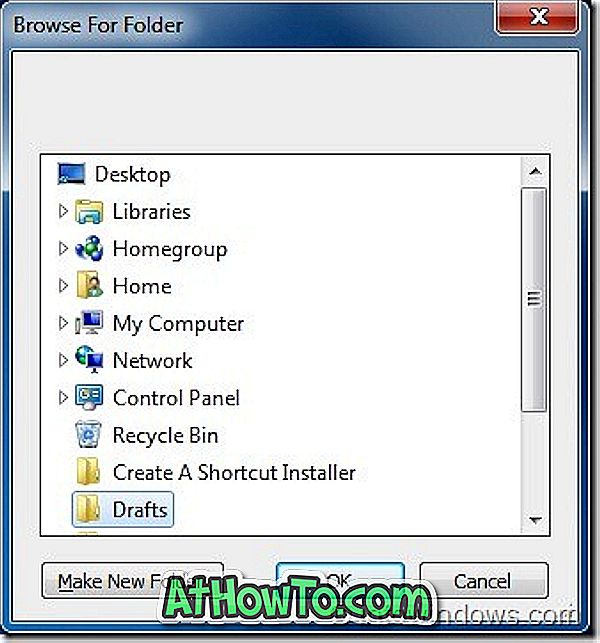
ในคำง่าย ๆ เครื่องมือนี้ทำงานเป็นตัวเลือกคัดลอกไปยังโฟลเดอร์และตัวเลือกย้ายไปยังโฟลเดอร์ที่มีอยู่ใน Windows เวอร์ชั่นล่าสุด (กดปุ่ม Shift ค้างไว้และคลิกขวาที่ไฟล์ / โฟลเดอร์เพื่อดูตัวเลือกคัดลอกไปยังโฟลเดอร์และย้ายไปโฟลเดอร์)
ตรวจสอบเครื่องมือปรับแต่งเมนูบริบท Windows Ultimate ซึ่งเป็นเครื่องมือฟรีเพื่อปรับปรุงเมนูบริบทของไฟล์ / โฟลเดอร์
ดาวน์โหลด Create A Shortcut














